Dengan
rilis Oktober ekstensi Python , kami dengan senang hati mengumumkan dukungan untuk pengeditan asli Notebook Jupyter dalam Visual Studio Code! Sekarang Anda dapat langsung mengedit file .ipynb dan mendapatkan interaktivitas Jupyter Notebooks dengan kekuatan penuh Kode VS.
Anda dapat mengontrol kode sumber, membuka banyak file dan menggunakan fitur seperti IntelliSense, Integrasi Git, dan manajemen multi-file. Semuanya menawarkan cara yang benar-benar baru bagi ilmuwan dan pengembang data untuk bereksperimen dan bekerja dengan data secara efektif. Anda dapat mencoba semua ini hari ini dengan mengunduh versi terbaru dari
ekstensi Python dan membuat / membuka Notebook Jupyter di dalam VS Code.
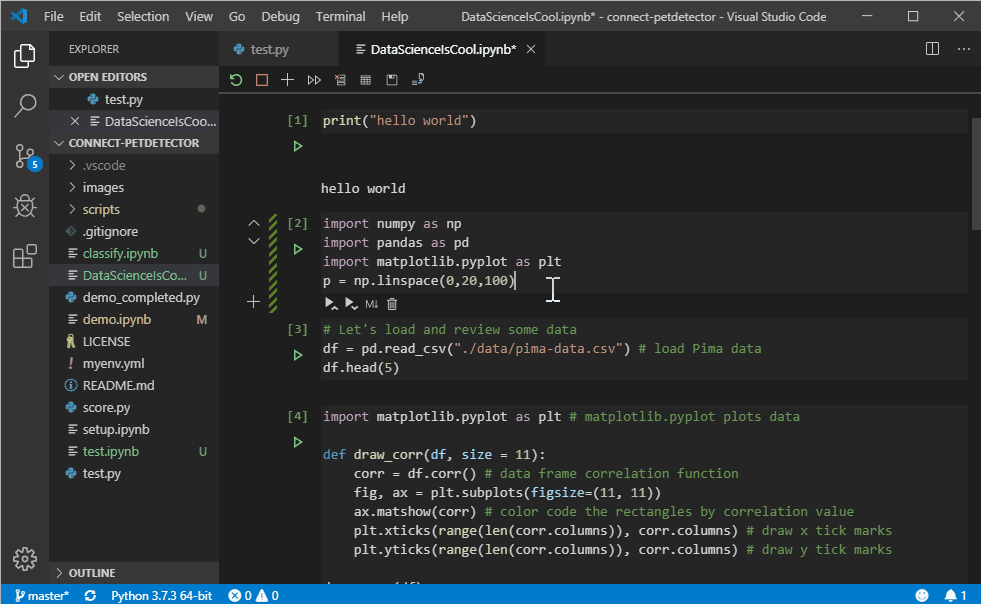
Sejak publikasi pertama
praktik analisis data kami dalam VS Code, salah satu fitur utama yang diminta pengguna adalah tata letak seperti notebook untuk mengedit notebook Jupyter sendiri dalam VS Code. Di sisa posting ini, kami melihat fitur-fitur Kode VS baru ini.
Memulai
Untuk memulai, kami akan menunjukkan kepada Anda bagaimana memulai dengan Jupyter dalam VS Code.
- Jika Anda belum memiliki file Jupyter Notebook yang ada, buka Palet Perintah Kode VS menggunakan pintasan keyboard CTRL + SHIFT + P (Windows) atau Command + SHIFT + P (macOS) dan jalankan perintah Python: Buat Blank New Jupyter Notebook.
- Jika Anda sudah memiliki file Notebook Jupyter, semudah membuka file dalam Kode VS. Secara otomatis akan terbuka dengan editor asli Jupyter baru.
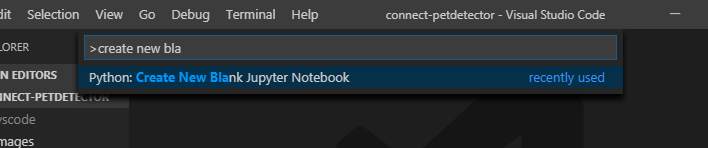
Dengan membuka Jupyter Notebook, Anda dapat menambahkan sel baru, menulis kode dalam sel, meluncurkan sel, dan melakukan tindakan lain dengan notepad.
IsiOtomatis AI
Saat Anda menulis kode, IntelliSense akan memberi Anda petunjuk cerdas tepat di sel Anda. Selain itu, Anda dapat memperluas kemampuan editor dengan menginstal
ekstensi IntelliCode kami untuk mendapatkan IntelliSense berbasis AI dengan saran pelengkapan otomatis yang lebih cerdas berdasarkan konteks kode saat ini.
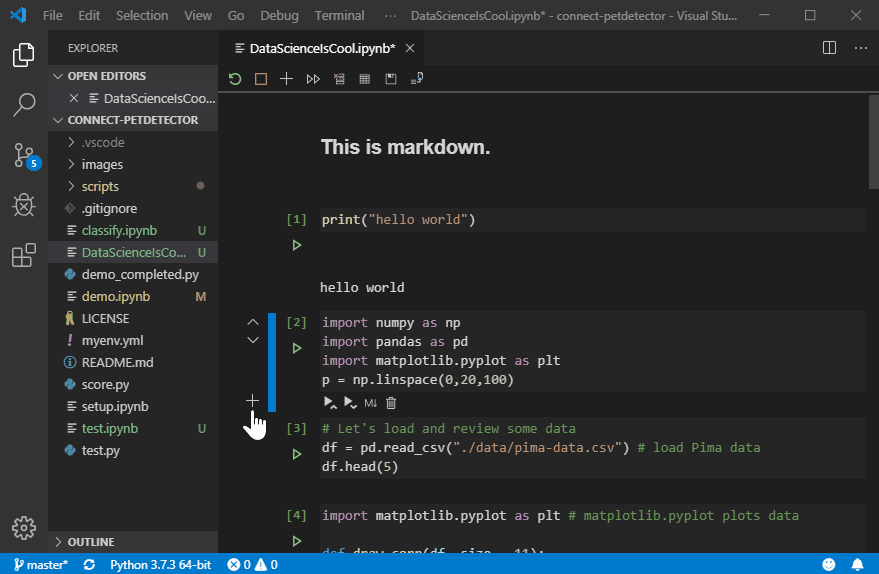
Browser Variabel
Keuntungan lain menggunakan VS Code adalah Anda dapat menggunakan Variable Explorer dan penampil grafik dengan mengklik tombol Variables pada notepad toolbar. Browser Variabel membantu Anda untuk memantau keadaan variabel saat ini di notebook Anda secara real time.
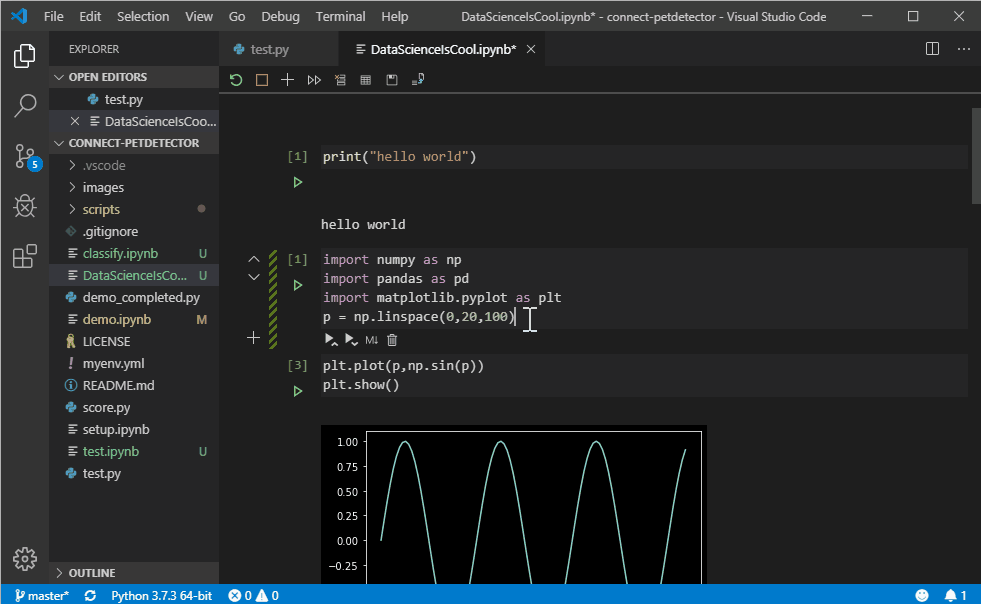
Sekarang Anda dapat melihat set data Anda, memfilter data, dan bahkan mengekspor grafik! Lewat sudah hari-hari ketika Anda harus memasukkan df.head () untuk melihat data.
Menghubungkan ke server jarak jauh Jupyter
Ketika file notepad Jupyter dibuat atau dibuka, VS Code secara otomatis membuat server Jupyter secara lokal. Jika Anda ingin menggunakan server Jupyter jarak jauh, ini juga sederhana dan diimplementasikan menggunakan perintah "Tentukan server Jupyter URI" melalui palet perintah Kode VS dan memasuki server URI.
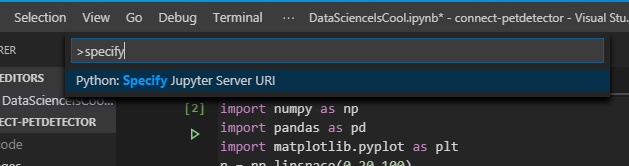
Ekspor sebagai kode Python
Saat Anda siap untuk mengubah percobaan menjadi kode tindakan Python, cukup klik tombol "Konversikan dan Simpan sebagai File Python" di bilah alat atas dan biarkan ekstensi Python melakukan pekerjaan untuk Anda. Kemudian Anda dapat melihat kode Python ini di jendela interaktif Python kami yang ada dan terus bekerja dengan fungsi ekstensi Python untuk lebih lanjut mempersiapkan kode Anda untuk produksi (misalnya, dengan debugger bawaan, refactoring, Visual Studio Live Share, dan kontrol sumber Git.
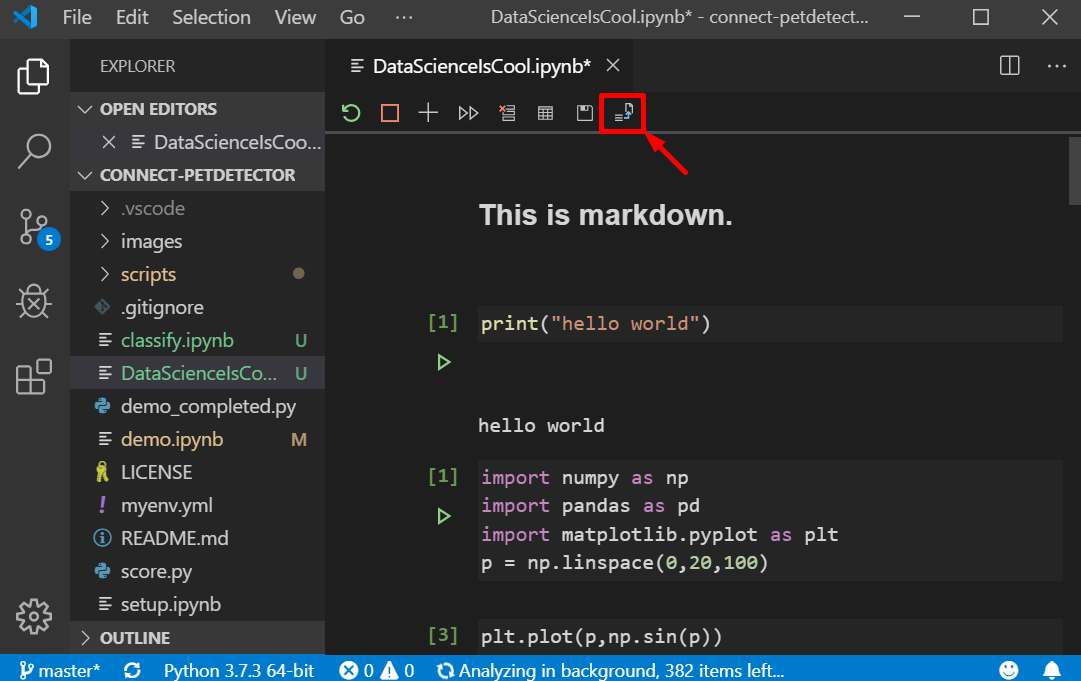
Debugging
VS Code mendukung debugging Notebook Jupyter menggunakan fitur Ekspor sebagai Kode Python yang dijelaskan di bagian sebelumnya. Saat kode Anda muncul di jendela Python interaktif, Anda dapat menggunakan debugger Kode VS bawaan untuk men-debug kode. Kami sedang berupaya menambahkan debugging sel ke editor Jupyter di pembaruan berikutnya, jadi tunggu saja!